игрушки Выделенные игровые приставки Отлично, но иногда вы не можете использовать телевизор для себя, возможно, потому что кто-то в семье смотрит новости. Один из вариантов - переместить игровое устройство в другую комнату; Хотя есть и другие варианты, такие как трансляции игр на ваш ноутбук, телевизор или мобильное устройство.
Разве вы не знали, что можете это сделать? Что ж, вы можете сделать это, транслируя игры через Ваша домашняя сеть. Вот все, что вам нужно знать о беге компьютерные игры и игровые пользовательские игровые приставки практически на любом устройстве в вашем доме.
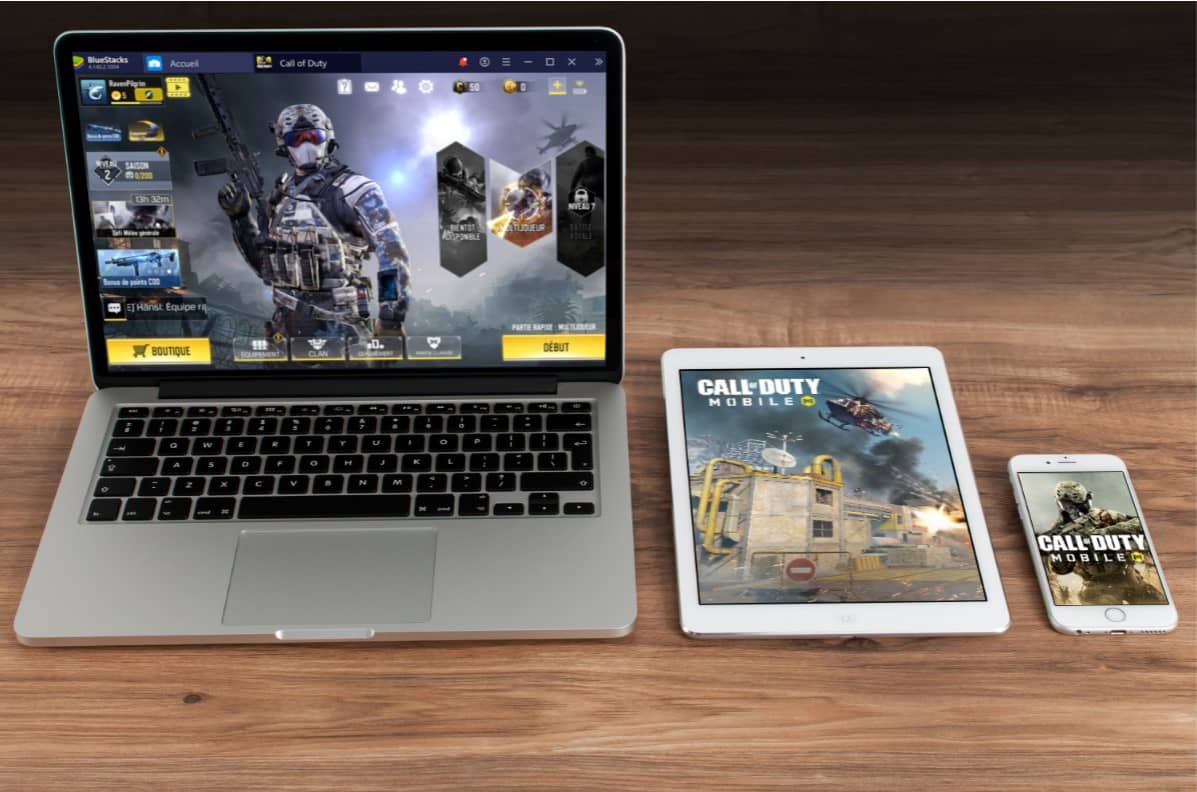
Играйте в свои любимые игры по домашней сети
Самое замечательное в потоковой передаче игр на другие устройства заключается в том, что вы не ограничены тем, где находится какое-либо из устройств. Потоковая передача на ноутбук позволяет вам играть на своих любимых игровых консолях, не выходя из дома, пока они собираются вокруг телевизора, чтобы смотреть сериалы. Это означает, что игровое устройство нельзя отключать от сети или перемещать.
Если вы хотите транслировать игры по сети с одного устройства на другое, у вас есть пять вариантов:
- Xbox Один на ПК: Транслируйте игры с Xbox One на ПК с Windows 10.
- От PlayStation 4 к ПК: Игры можно транслировать в Windows и macOS.
- От PlayStation 4 до Android: Вы можете транслировать игры с PlayStation 4 на устройство Android.
- Steam на ТВ: Транслируйте свои любимые игры Steam для ПК (Windows, macOS или Linux) на любой телевизор с помощью удобного приложения для потоковой передачи.
- Steam для Android и iOS: Компьютерные игры также можно транслировать на телефон, планшет или телевизор.
Давайте рассмотрим каждый из этих вариантов более подробно.
1. Как транслировать игры с Xbox One в Windows 10
У вас есть огромное желание начать игровую сессию, но вы отчаялись, потому что не можете подойти к телевизору? Решение - играть в игры для Xbox One на ПК с Windows 10.
Это возможно благодаря приложению Компаньон консоли Xbox в Windows 10, которое позволяет транслировать любую игру из библиотеки Xbox на компьютер (при необходимости необходимо вставить игровой диск).
Скачать: Компаньон для консоли Xbox
Между тем, есть также Xbox Play Anywhere, которая позволяет вам играть в игры для Xbox One, приобретенные цифровым способом, на вашем ПК или Xbox. Он отличается удобством игры, что означает, что прогресс игры на одном устройстве сохраняется, когда вы начинаете играть на другом устройстве, так что вы начинаете с того места, где остановились.
Вы узнаете, поддерживает ли игра Xbox Play Anywhere, как описано в списке Microsoft Store. Эти игры можно активировать на Windows 10 или Xbox One и играть на любой платформе.
Ознакомьтесь с нашим руководством О Xbox Play Anywhere Больше подробностей. Работает Трансляция игр Xbox Лучше с игровыми устройствами, подключенными к роутеру с помощью кабеля Ethernet.
2. Как играть в игры для PlayStation 4 на ПК
Что делать, если у вас есть PlayStation 4 и вы хотите играть в игры на телевизоре в другой комнате? Потоковая передача игр - это снова ответ с функцией удаленного воспроизведения от Sony. Он совместим с Windows 8.1 и новее и macOS (работает с OS X Yosemite или macOS El Capitan).
Вам понадобится компьютер с процессором Intel Core i5 с тактовой частотой 2.67 ГГц или лучше, с как минимум 2 ГБ оперативной памяти. На вашем компьютере должен быть запасной USB-порт для подключения контроллера DualShock 4. Опять же, решение требует быстрого и надежного подключения к вашему маршрутизатору для обоих устройств, предпочтительно через Ethernet.
Для этого решения также требуется приложение PS4 Remote Play, которое необходимо загрузить и установить на свой компьютер.
Скачать: Удаленное воспроизведение PS4 Для Windows и macOS
Читать Руководство по удаленному воспроизведению PS4 в Windows и macOS для получения информации о том, как настроить эту функцию. Обратите внимание, что не все заголовки Поддержка удаленного воспроизведения ; Дополнительную информацию можно найти в сведениях об игре или на странице в онлайн-магазине.
3. Как играть в игры для PlayStation 4 на мобильном устройстве
Вы не ограничены компьютером, если хотите Потоковое воспроизведение игр для PS4 на другое устройство. Приложение PS4 Remote Play для Android и iOS позволяет транслировать ваши любимые игры для PlayStation 4 на телефон или планшет.
Нет необходимости выгонять семью из гостиной, не нужно избегать солнца, когда вы хотите поиграть. Вместо этого просто Используйте приложение PS4 Remote Play , подключите контроллер DualShock 4 через Bluetooth, затем расслабьтесь и наслаждайтесь!
Скачать: PS4 Remote Play для системы Android | iOS
4. Как играть в игры Steam на телевизоре
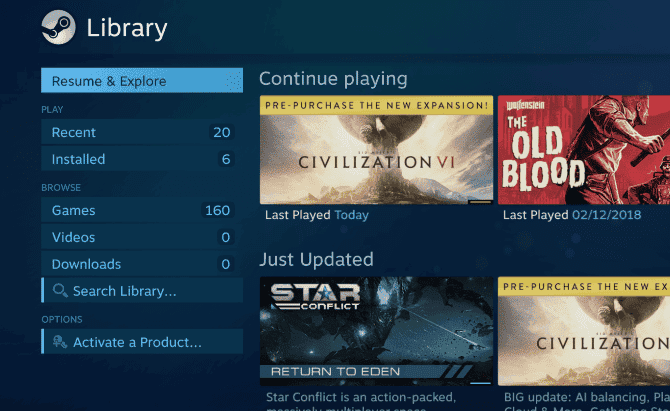
Что делать, если вы хотите играть в игры с ПК на телевизоре? Возможно, у вас есть мощный игровой компьютер и вы хотите наслаждаться играми на 50-дюймовом телевизоре в своей гостиной.
Может быть, у вас есть несколько друзей, и вам нужно играть в игры на основном телевизоре, чтобы все могли смотреть.
Один из вариантов - использовать очень длинный кабель HDMI, соединяющий компьютер в комнате A с телевизором в комнате B. Но это обычно непрактичное решение, так как перемещать компьютер ближе к телевизору. Вещание - лучший вариант.
Если вы используете Steam для управления играми на ПК, вы можете Использование Steam Link Для трансляции игр по вашей сети. Эта функция встроена в клиент Steam в Windows, macOS и Linux. Чтобы посмотреть игру на телевизоре, у вас есть три варианта:
- Использование приложения Steam Link для устройств Samsung Smart TV
- Установите Steam Link на Raspberry Pi 3 (подключите это устройство к телевизору с помощью кабеля HDMI)
- Получите Steam Link для Android TV или Apple TV (см. Следующий раздел)
Опять же, для достижения наилучших результатов подключите потоковое устройство напрямую к маршрутизатору через Ethernet.
Между тем, вы не должны чувствовать себя ограниченными играми Steam. Ты тоже можешь Установите Parsec на Raspberry Pi Транслируйте любую компьютерную игру на домашний телевизор.
5. Как играть в игры Steam на Android и iOS
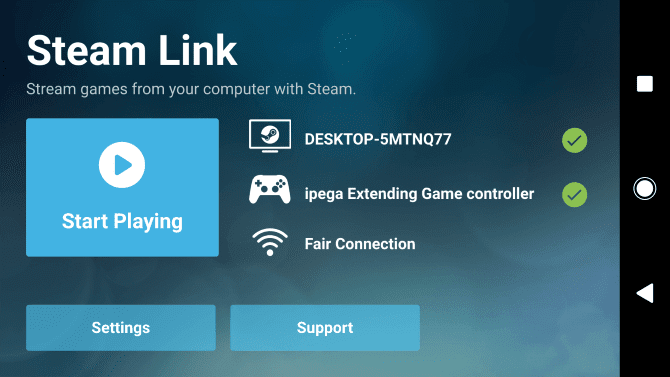
Теперь можно транслировать ваши любимые компьютерные игры из библиотеки Steam на устройства Android или iOS. Игры Steam будут работать на чем угодно: на телефоне, планшете, даже на Android TV или Apple TV.
С бесплатным приложением Steam Link вам просто понадобится контроллер Bluetooth или USB (или клавиатура и мышь), чтобы играть в свои любимые игры на любом устройстве, на котором они есть.
Скачать: Steam Ссылка на Android | iOS

Ознакомьтесь с нашим руководством, которое объясняет Как настроить Steam Link на мобильных телефонах. Для достижения наилучших результатов используйте для маршрутизатора диапазон 5 ГГц. Если это невозможно, убедитесь, что компьютер, на котором размещена библиотека Steam, подключен к маршрутизатору через Ethernet.
Начните играть в свои игры на других устройствах уже сегодня
Неважно, где вы находитесь в доме и хотите ли вы играть в компьютерные игры или специальные игровые консоли. Если вы воспользуетесь одним из этих методов, теперь у вас есть возможность наслаждаться играми в любой комнате или даже на открытом воздухе.
Вы хотите узнать больше о трансляции игр? Если вы хотите транслировать игры на ходу, вот он Лучшие облачные игровые сервисы.






